Trình duyệt của bạn có mất nhiều thời gian để tải xuống các file lớn không? Nếu rơi vào trường hợp này, bạn có thể kích hoạt tải xuống song song, cho phép trình duyệt của bạn tải xuống một file trong nhiều luồng, cuối cùng là tăng tốc độ tải xuống. Nhưng chính xác tính năng tải xuống song song là gì và làm thế nào bạn có thể kích hoạt nó trong các trình duyệt khác nhau?
Cách kích hoạt tải xuống song song trong Google Chrome
Google Chrome là trình duyệt web mặc định trên hầu hết các thiết bị. Nếu bạn muốn sử dụng tính năng tải xuống song song trong Chrome, hãy làm theo hướng dẫn bên dưới.
Trên máy tính
1. Khởi chạy Google Chrome, nhập chrome://flags vào thanh tìm kiếm và nhấn Enter.
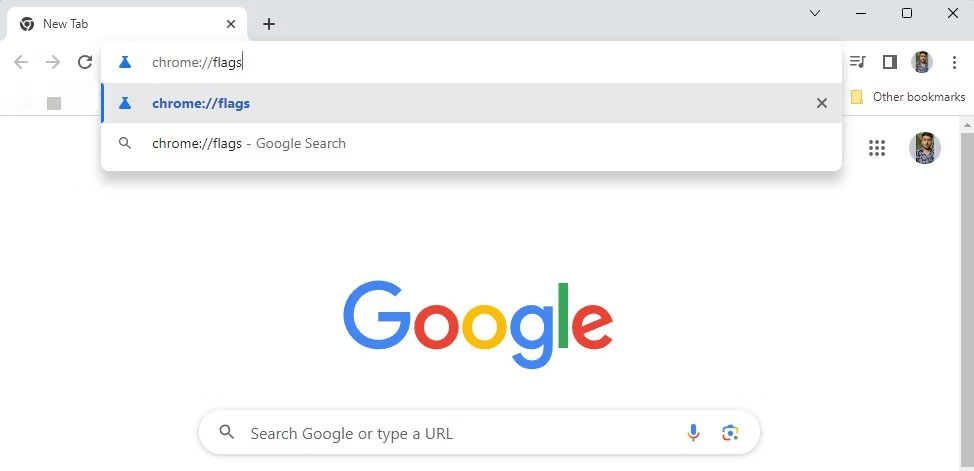
2. Nhập Parallel downloading trong thanh tìm kiếm và nhấn Enter.
3. Nhấp vào biểu tượng drop-down bên cạnh Parallel downloading và chọn Enabled từ menu ngữ cảnh.
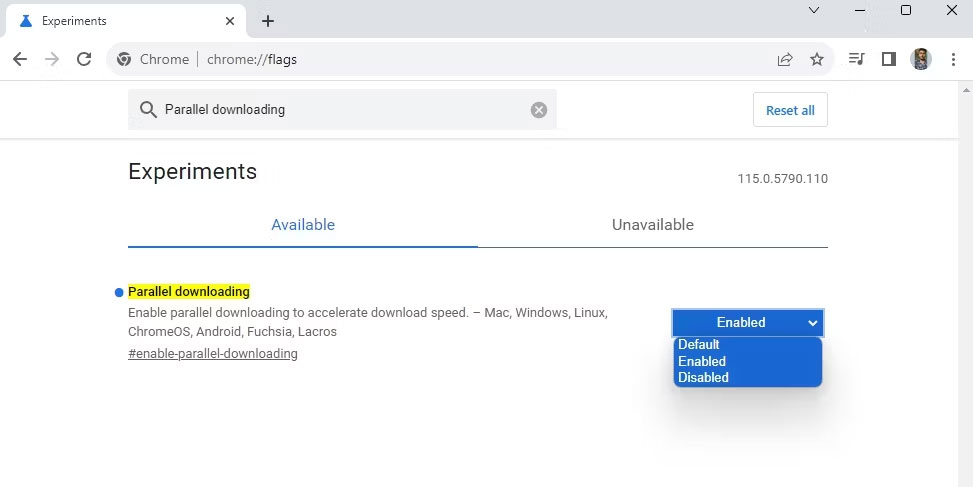
4. Nhấp vào nút Relaunch.
Sau đó, Google Chrome sẽ khởi động lại với tính năng tải xuống song song được kích hoạt. Nếu bạn muốn tắt tính năng tải xuống song song trong Chrome, hãy chọn Disabled từ menu drop-down và khởi động lại Chrome.
Trên di động
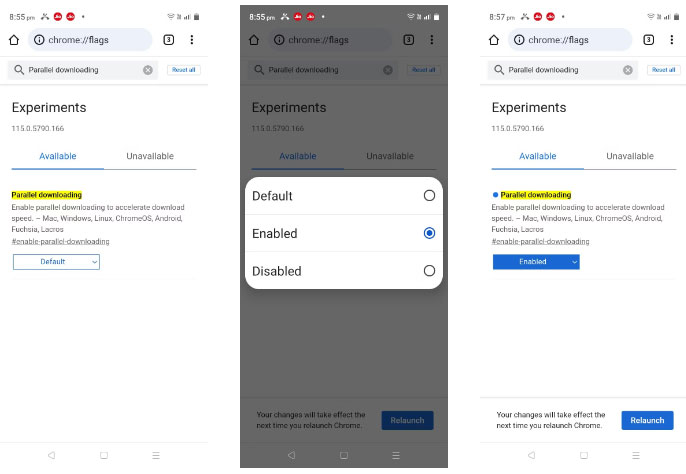
- Mở Chrome, nhập chrome://flags vào thanh địa chỉ và nhấn Enter.
- Nhập Parallel downloading trong tìm kiếm và nhấn Enter.
- Chọn Enabled từ menu drop-down Parallel downloading.
- Nhấn nút Relaunch.
Sau khi khởi động lại, Google Chrome sẽ sử dụng tính năng tải xuống song song mỗi khi bạn tải xuống file từ Internet.
Cách kích hoạt tải xuống song song trong Microsoft Edge
Tương tự như Google Chrome, bạn sẽ phải sử dụng trang flag Microsoft Edge để kích hoạt tải xuống song song trên trình duyệt này. Dưới đây là hướng dẫn từng bước về cách thực hiện điều đó.
Trên máy tính
- Mở Edge trên máy tính của bạn.
- Nhập edge://flags vào thanh tìm kiếm và nhấn Enter.
- Nhập Parallel downloading trong thanh tìm kiếm trang Flags và nhấn Enter.
- Chọn Enabled từ menu drop-down Parallel downloading.
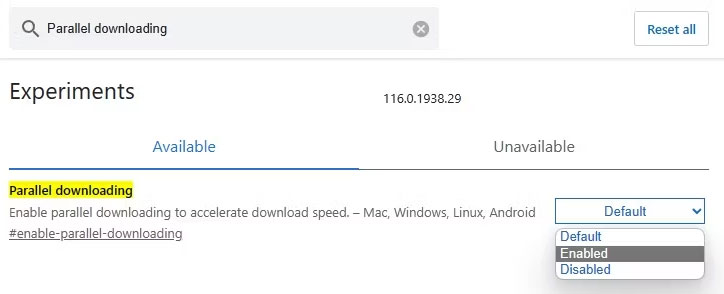
Sau đó, nhấp vào nút Relaunch xuất hiện. Để tắt tải xuống song song trong Edge, hãy chọn Disabled từ menu drop-down Parallel downloading và khởi động lại trình duyệt.
Trên di động
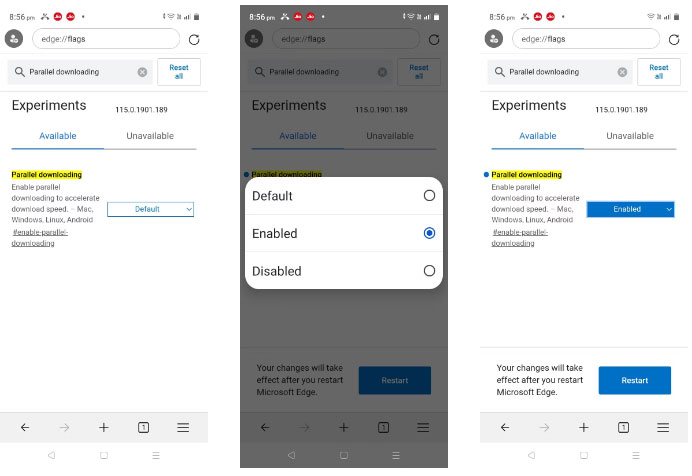
Để kích hoạt tải xuống song song trong Edge trên Android, hãy nhập edge://flags vào thanh tìm kiếm và nhấn Enter. Sau đó, chọn Enabled từ menu drop-down Parallel downloading và nhấn nút Relaunch.
Cách kích hoạt tải xuống song song trong Mozilla Firefox
Rất dễ dàng để kích hoạt tính năng tải xuống song song trong Mozilla Firefox. Thực hiện theo các hướng dẫn dưới đây để làm điều đó:
1. Mở Mozilla Firefox, nhập about:config vào thanh tìm kiếm và nhấn Enter.
2. Nhấp vào nút Accept the Risk and Continue.
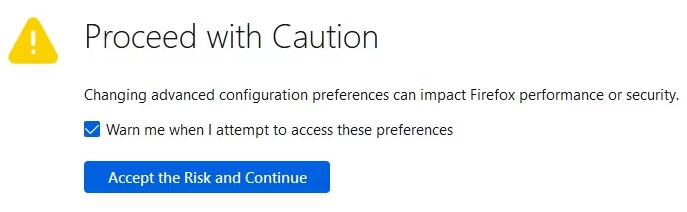
3. Nhập lệnh sau vào hộp tìm kiếm và nhấn Enter. Tùy chọn này kiểm soát số lượng kết nối song song được phép cho mỗi máy chủ trong Firefox.
network.http.max-persistent-connections-per-server4. Nhấp vào biểu tượng Pen bên cạnh tùy chọn để sửa đổi giá trị của nó. Theo mặc định, giá trị được đặt thành 6, nhưng bạn có thể tăng giá trị này lên tới 20 để tăng số lượng tải xuống song song được phép, cuối cùng là tăng tốc độ tải xuống.

5. Nhấp vào biểu tượng Check. Sau đó, khởi động lại Firefox để lưu các thay đổi.
Không giống như Google Chrome và các trình duyệt dựa trên Chromium khác, bạn không thể sử dụng tính năng tải xuống song song trong Firefox trên Android.
Cách kích hoạt tải xuống song song trong Brave
Nếu muốn bảo mật hơn, bạn phải sử dụng Brave làm trình duyệt web mặc định của mình. Tuy nhiên, nếu muốn tốc độ tải xuống tốt hơn, ngoài quyền riêng tư, bạn phải kích hoạt tải xuống song song trong Brave.
Trên máy tính
- Khởi chạy Brave, nhập brave://flags vào thanh tìm kiếm và nhấn Enter.
- Nhập Parallel downloading trong thanh tìm kiếm, chọn Enabled từ menu drop-down Parallel downloading và nhấp vào nút Relaunch.
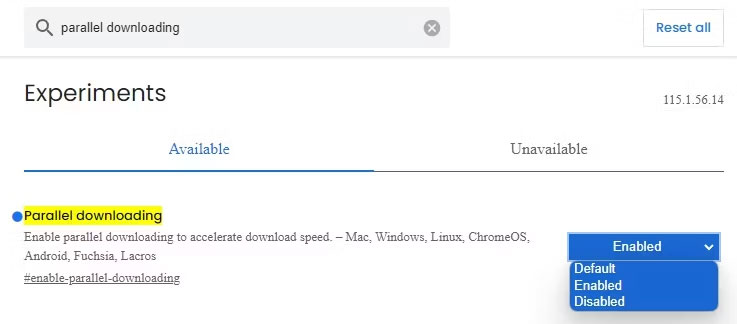
Để tắt tải xuống song song trong Brave, hãy chọn Disabled từ menu drop-down và khởi động lại Brave.
Trên di động
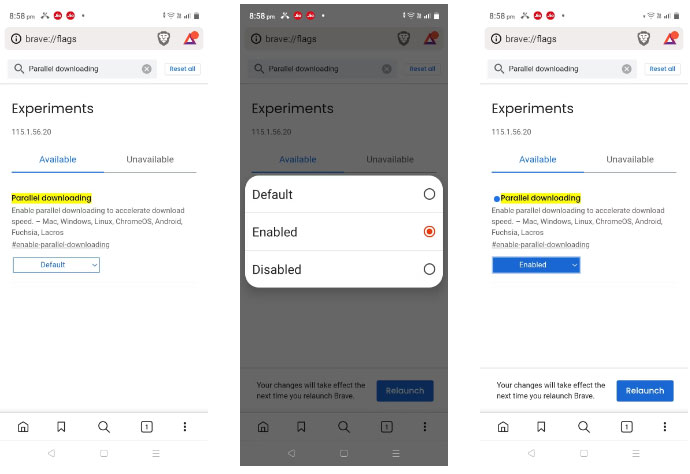
Để kích hoạt tính năng tải xuống song song trong Brave trên Android, hãy nhập brave://flags vào thanh địa chỉ và nhấn Enter. Sau đó, chọn Enabled từ menu drop-down Parallel downloading và nhấn nút Relaunch.
 Công nghệ
Công nghệ  Windows
Windows  iPhone
iPhone  Android
Android  Học CNTT
Học CNTT  Download
Download  Tiện ích
Tiện ích  Khoa học
Khoa học  Game
Game  Làng CN
Làng CN  Ứng dụng
Ứng dụng 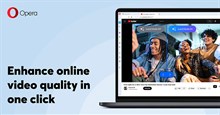



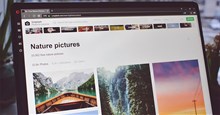

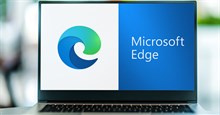
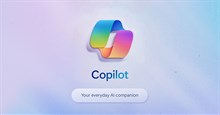

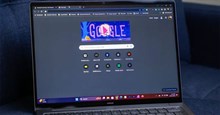

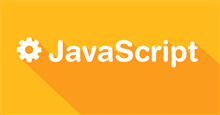
 Linux
Linux  Đồng hồ thông minh
Đồng hồ thông minh  Chụp ảnh - Quay phim
Chụp ảnh - Quay phim  macOS
macOS  Phần cứng
Phần cứng  Thủ thuật SEO
Thủ thuật SEO  Kiến thức cơ bản
Kiến thức cơ bản  Dịch vụ ngân hàng
Dịch vụ ngân hàng  Lập trình
Lập trình  Dịch vụ nhà mạng
Dịch vụ nhà mạng  Dịch vụ công trực tuyến
Dịch vụ công trực tuyến  Nhà thông minh
Nhà thông minh  Quiz công nghệ
Quiz công nghệ  Microsoft Word 2016
Microsoft Word 2016  Microsoft Word 2013
Microsoft Word 2013  Microsoft Word 2007
Microsoft Word 2007  Microsoft Excel 2019
Microsoft Excel 2019  Microsoft Excel 2016
Microsoft Excel 2016  Microsoft PowerPoint 2019
Microsoft PowerPoint 2019  Google Sheets - Trang tính
Google Sheets - Trang tính  Code mẫu
Code mẫu  Photoshop CS6
Photoshop CS6  Photoshop CS5
Photoshop CS5  Lập trình Scratch
Lập trình Scratch  Bootstrap
Bootstrap  Ứng dụng văn phòng
Ứng dụng văn phòng  Tải game
Tải game  Tiện ích hệ thống
Tiện ích hệ thống  Ảnh, đồ họa
Ảnh, đồ họa  Internet
Internet  Bảo mật, Antivirus
Bảo mật, Antivirus  Họp, học trực tuyến
Họp, học trực tuyến  Video, phim, nhạc
Video, phim, nhạc  Giao tiếp, liên lạc, hẹn hò
Giao tiếp, liên lạc, hẹn hò  Hỗ trợ học tập
Hỗ trợ học tập  Máy ảo
Máy ảo  Điện máy
Điện máy  Tủ lạnh
Tủ lạnh  Tivi
Tivi  Điều hòa
Điều hòa  Máy giặt
Máy giặt  Quạt các loại
Quạt các loại  Cuộc sống
Cuộc sống  Kỹ năng
Kỹ năng  Món ngon mỗi ngày
Món ngon mỗi ngày  Làm đẹp
Làm đẹp  Nuôi dạy con
Nuôi dạy con  Chăm sóc Nhà cửa
Chăm sóc Nhà cửa  Du lịch
Du lịch  Halloween
Halloween  Mẹo vặt
Mẹo vặt  Giáng sinh - Noel
Giáng sinh - Noel  Quà tặng
Quà tặng  Giải trí
Giải trí  Là gì?
Là gì?  Nhà đẹp
Nhà đẹp  TOP
TOP  Ô tô, Xe máy
Ô tô, Xe máy  Giấy phép lái xe
Giấy phép lái xe  Tấn công mạng
Tấn công mạng  Chuyện công nghệ
Chuyện công nghệ  Công nghệ mới
Công nghệ mới  Trí tuệ nhân tạo (AI)
Trí tuệ nhân tạo (AI)  Anh tài công nghệ
Anh tài công nghệ  Bình luận công nghệ
Bình luận công nghệ